Сервоприводы являются одним из самых популярных управляющих устройств в мире электроники. Их мощность и гибкость делают их идеальными для широкого спектра приложений, начиная со робототехники и заканчивая модельным строительством. Если у вас есть Arduino Uno и вы хотите научиться подключать сервоприводы к вашей плате, то вы попали по адресу!
Эта статья предоставит вам подробную инструкцию о том, как подключить сервопривод к Arduino Uno. Мы проделаем каждый шаг вместе, объясняя, какие пины и какие команды вам понадобятся. Не имеет значения, имеете ли вы опыт в работе с Arduino или вы только начинаете свой путь в мире электроники - эта статья будет полезна для каждого.
Мы дадим вам подробные инструкции о том, как подключить сервопривод к Arduino Uno, а также предоставим вам основные концепции и знания, которые помогут вам добиться успеха в ваших проектах. Независимо от того, хотите ли вы управлять перемещением сервопривода с помощью кнопок или джойстика, или же вы хотите, чтобы сервопривод автоматически реагировал на определенные сигналы, в этой статье вы найдете все необходимое для достижения ваших целей.
Подключение сервопривода к Arduino Uno: пошаговая инструкция

- Подключите Arduino Uno к компьютеру с помощью USB-кабеля.
- Скачайте и установите библиотеку Servo для Arduino IDE, если она еще не установлена. Для этого откройте Arduino IDE, выберите "Скетч" в верхнем меню, затем "Включить библиотеку" и, наконец, "Servo".
- Подключите сервопривод к Arduino согласно следующей схеме:
- Перейдите в Arduino IDE и откройте новый скетч.
- Добавьте следующий код в ваш скетч:
#include <Servo.h>
Servo servo;
void setup() {
servo.attach(9); // Подключите сервопривод к пину 9
}
void loop() {
// Поворот сервопривода на 180 градусов
servo.write(180);
delay(1000);
// Поворот сервопривода на 0 градусов
servo.write(0);
delay(1000);
}- Выберите правильную плату и порт в Arduino IDE.
- Загрузите скетч на Arduino Uno, нажав "Загрузить" в верхнем меню.
- После загрузки вы должны увидеть, как сервопривод начинает поворачиваться на 180 градусов, а затем на 0 градусов, с интервалом в 1 секунду.
Теперь ваше соединение между Arduino Uno и сервоприводом успешно настроено. Вы можете использовать эту базовую инструкцию, чтобы дальше экспериментировать с разными углами поворота и скоростями.
Шаг 1: Подготовка необходимых материалов
Перед тем, как приступить к подключению сервопривода к Arduino Uno, убедитесь, что у вас есть все необходимые компоненты:
1. Arduino Uno: основная плата, с помощью которой будут управляться сервоприводы.
2. Сервопривод: устройство, которое позволяет двигать механизм в определенном диапазоне углов.
3. Провода: необходимы для подключения сервопривода к Arduino Uno. Обратите внимание на количество и тип проводов, которые требуются для подключения вашего конкретного сервопривода.
4. Внешний источник питания: некоторые сервоприводы требуют дополнительного источника питания, который подключается к плате Arduino Uno.
5. USB-кабель: используется для подключения Arduino Uno к компьютеру.
6. Компьютер: необходим для загрузки программного кода и управления Arduino Uno.
После того, как вы убедитесь, что все необходимые материалы доступны, вы можете перейти к следующему шагу - подключению сервопривода к Arduino Uno.
Шаг 2: Подключение сервопривода к Arduino Uno

Подключение сервопривода к Arduino Uno не требует больших устройственных усилий. Следуйте этим шагам, чтобы правильно подключить сервопривод к вашей плате Arduino Uno:
| Шаг | Описание | Изображение |
| 1 | Сначала найдите порт для подключения сервопривода на вашей плате Arduino Uno. Обратите внимание, что порты номер 9 и 10 обычно используются для подключения сервоприводов. |  |
| 2 | Соедините провода сервопривода с соответствующими портами на плате Arduino Uno. Обратите внимание на правильность подключения проводов к пинам GND, VCC и сигнальному пину. |  |
| 3 | Установите библиотеку Servo в Arduino IDE, если ее еще нет. Это можно сделать, выбрав "Скетч" > "Подключить библиотеку" > "Servo". |  |
| 4 | Теперь вы можете начать программировать Arduino Uno для управления сервоприводом. Используйте функции библиотеки Servo, чтобы установить желаемое положение сервопривода. |  |
После завершения этих шагов вы готовы начать использовать сервопривод с Arduino Uno. Убедитесь, что все подключения правильно выполнены, и проверьте свою программу перед запуском.
